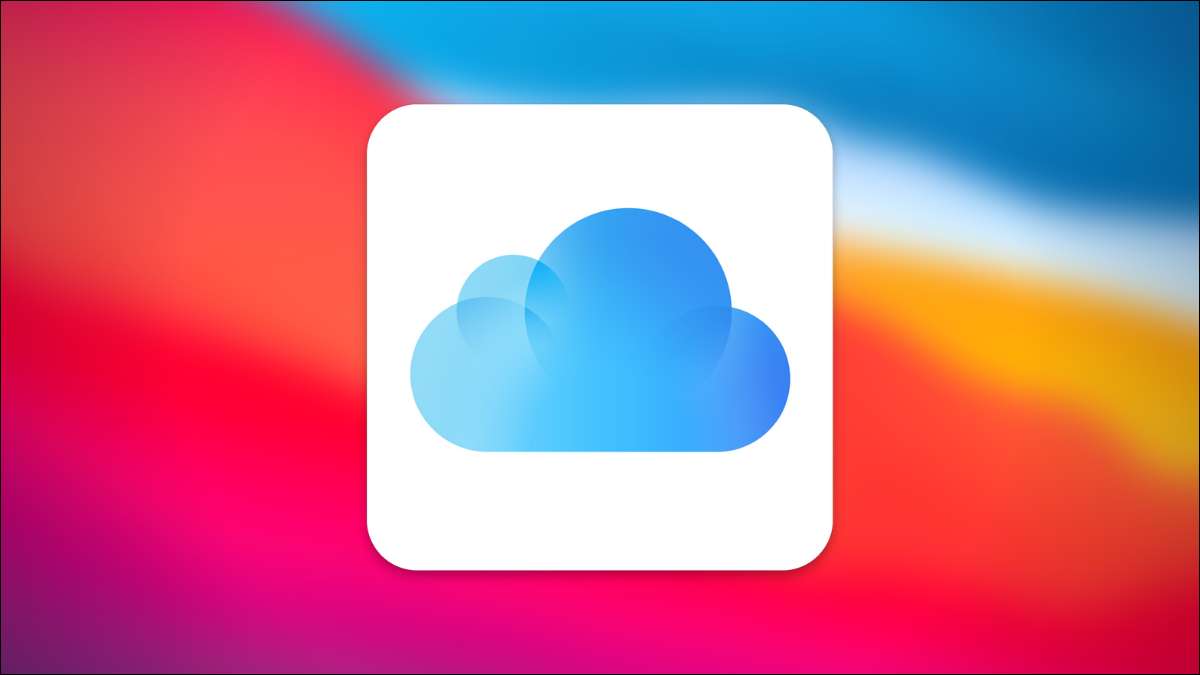
iCloud-bilder er en fin måte å sømløst sikkerhetskopiere iPhone-bilder til iCloud. Men hvis du løper ut av iCloud-lagringsplass, og du vil heller ikke oppgradere til en betalt plan, er det hvordan du deaktiverer i ICloud-bildene.
Ikke bekymre deg. Du kan deaktivere iCloud-bildene uten å miste et hvilket som helst bilde eller video. Men før vi begynner, oppfordrer vi deg til å sikkerhetskopiere alle bildene og videoene dine. Du kan laste ned alle bildene og videoene Bruke iCloud-nettstedet , eller du kan Overfør bildene til din Mac eller PC .
I SLEKT: Slik laster du ned iPhone-bilder fra iCloud til din Mac
Forbereder å deaktivere iCloud-bilder
For å komme i gang, åpne "Innstillinger" -appen på iPhone eller iPad.

Deretter går du til "Bilder" -delen.
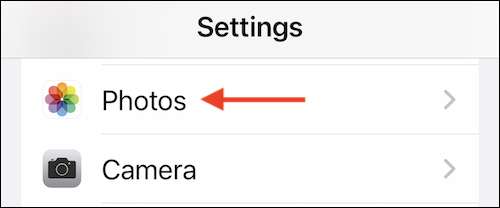
Før vi deaktiverer funksjonen, la oss snakke om hva som skjer med bildene og videoene dine når du deaktiverer den. Hvis du bruker funksjonen "Optimalize iPhone Storage", vil du ikke ha en kopi av alle bildene dine lokalt. Mange bilder vil bare være en komprimert versjon.
Før du deaktiverer iCloud-bilder, anbefaler vi at du bytter til alternativet "Last ned og holder originaler". Dette vil laste ned en fulloppløselig kopi av alle bildene og videoene på iCloud (tatt fra alle dine Apple-enheter). Hvis du ikke har nok lagringsplass til å gjøre dette, last ned bilder fra iCloud-nettstedet før du går videre.
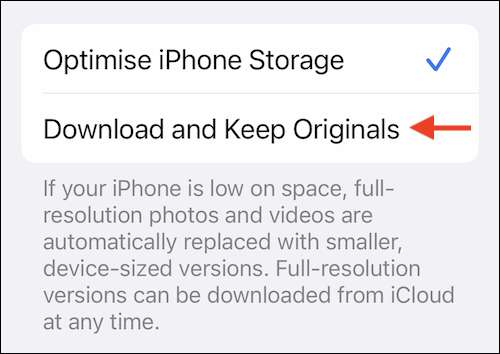
Hvis du bruker iCloud-bilder på en egen enhet (som Mac eller iPad), vil de originale, fulloppløselige versjonene fortsatt være tilgjengelige på andre enheter som bruker iCloud-bilder.
Men bildene vil bli fjernet fra din nåværende enhet. Apple vil holde en kopi av dataene dine i 30 dager, så ikke bekymre deg. Du kan fortsatt hente dataene dine ved å reenable funksjonen og bruke alternativet "Last ned og holde originaler".
Deaktivere iCloud-bilder
Når bildene dine er sikkert lastet ned og sikkerhetskopiert, trykker du på vekselen ved siden av alternativet "iCloud Photos" for å deaktivere funksjonen.
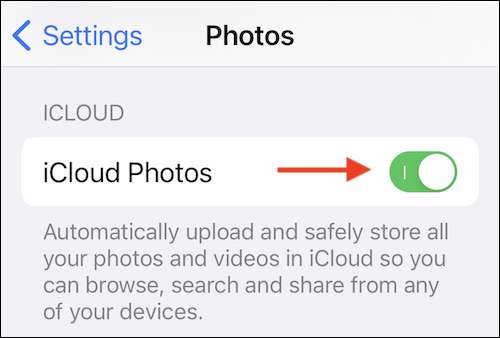
Hvis du bruker funksjonen "Optimalize iPhone Storage", ser du en popup som spør om du vil laste ned en kopi av iCloud-bildene dine til iPhone. Her velger du alternativet "Last ned bilder og videoer".
Hvis iPhone eller iPad ikke har lagringsplassen, og du er sikker på at du har en sikkerhetskopi, kan du gå med alternativet "Fjern fra iPhone".
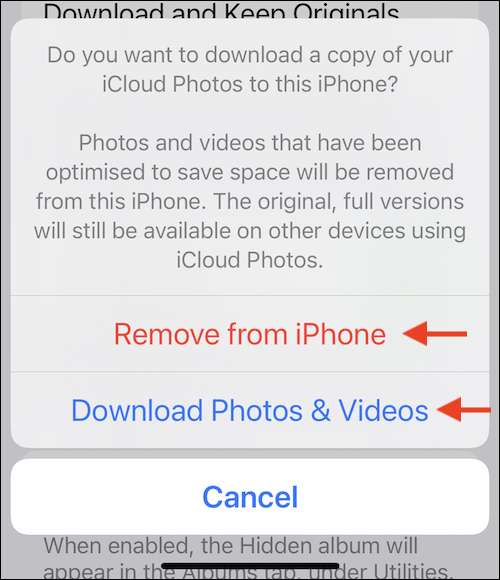
I løpet av et par sekunder vil funksjonen iCloud deaktiveres. For å sjekke det lagringsplass som er frigjort , Gå til profilen din i Innstillinger-appen og velg alternativet "iCloud".
Du kan når som helst reenable funksjonen i Innstillinger-appen. Bare gå til "Bilder" -delen og trykk på vekselen ved siden av alternativet "iCloud Photos" for å aktivere funksjonen.
Bare fordi du har sluttet å bruke iCloud-bilder, betyr det ikke at du slutter å sikkerhetskopiere bildet ditt. Google-bilder, for eksempel, er et flott alternativ til iCloud-bilder. Apple gjør det veldig enkelt å migrere hele iCloud Photos Library to Google Photos Med bare et par klikk!
I SLEKT: Slik overfører du iCloud Photo Library til Google-bilder







